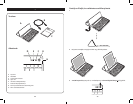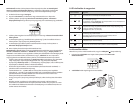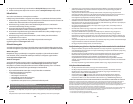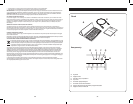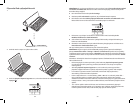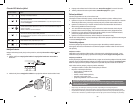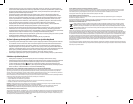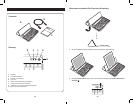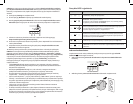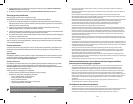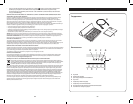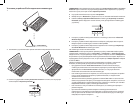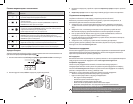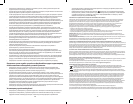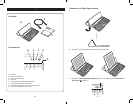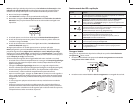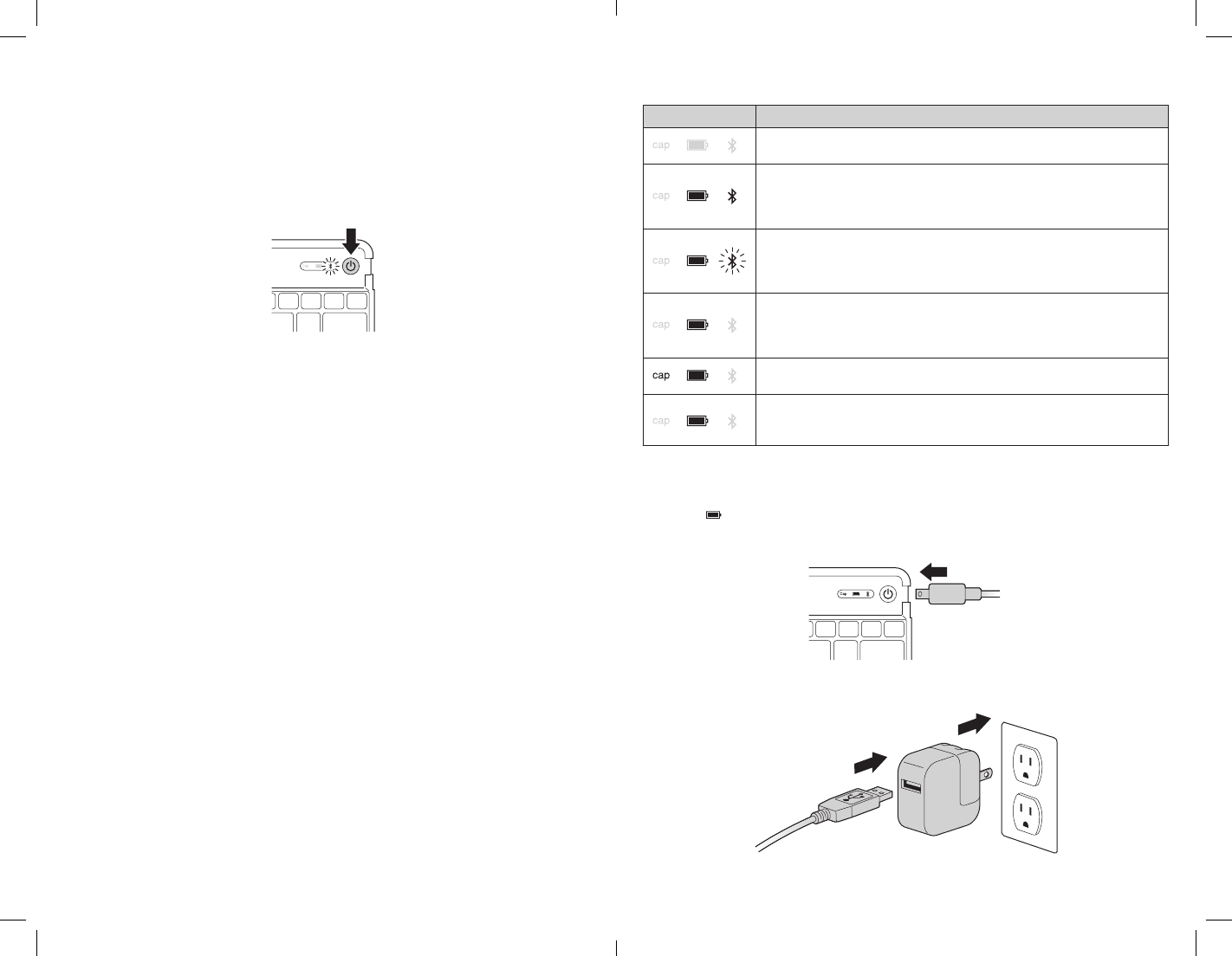
60 61
UWAGA: Przy pierwszym włączeniu klawiatury, zarówno lampka wskaźnikowa zasilania,
jak i lampka wskaźnikowa stanu Bluetooth zaświecą przez 5 sekund. Nie można połączyć
klawiatury z urządzeniem iPad, dopóki nie będzie świecić się tylko lampka wskaźnikowa
zasilania.
4 Stuknij ikonę Settings na urządzeniu iPad.
5 Otwórz pozycję Bluetooth i upewnij się, że Bluetooth został włączony.
6 Naciśnij przycisk połączenia Bluetooth na klawiaturze. Lampka wskaźnikowa stanu
Bluetooth będzie migać przez 10 minut lub do momentu połączenia z urządzeniem.
7 Klawiatura zostanie wyświetlona na ekranie urządzenia iPad. Stuknij pozycję
bezprzewodowej klawiatury Bluetooth firmy.
8 Na ekranie urządzenia iPad zostanie wyświetlony klucz. Wprowadź klucz na klawiaturze i
naciśnij klawisz Enter.
9 Urządzenie iPad wyświetli klawiaturę jako połączoną. Lampka wskaźnikowa stanu
Bluetooth na klawiaturze zgaśnie.
10 Można już korzystać klawiatury do wprowadzania tekstu w dowolnych aplikacjach.
UWAGA: W celu zapewnienia prawidłowego działania klawisza K Lock należy wykonać
poniższe czynności: Wybierz kolejno pozycje Ekran początkowy > Ustawienia > Ogólne >
Kod blokady. Sprawdź, czy dla pozycji „Kod wymagany” ustawiona jest opcja „Natychmiast”;
w przeciwnym razie do odblokowania klawiatury nie będzie wymagane podanie kodu.
Przejdź do poprzedniego menu i sprawdź, czy opcja „Kod blokady” jest włączona.
Pamiętaj o poniższych uwagach dotyczących połączenia Bluetooth między klawiaturą a
urządzeniem iPad:
• Jeśliprzełącznik wł./wył. zostanie naciśnięty na co najmniej 5 sekund, a następnie
zwolniony, klawiatura zostanie przełączona do trybu parowania (niezależnie od stanu
włączenia lub wyłączenia).
• Naciśnięcieprzełącznika wł./wył. na 1,5 do 5 sekund, a następnie zwolnienie =
przełączanie zasilania klawiatury (z włączonej na wyłączoną i odwrotnie).
• Pierwszewłączenie(domyślneustawieniafabryczne,braksparowanychwcześniej
urządzeń BT) — automatyczne przejście do trybu parowania.
• Tylkowstaniewłączenia—przytrzymanieklawiszy„CTRL + FN + F” przez co najmniej 3
sekundy = resetowanie do trybu domyślnych ustawień fabrycznych (kasowanie z pamięci
wszystkich poprzednio sparowanych urządzeń BT), WSZYSTKIE diody LED zamigają 3 razy,
a klawiatura zostanie wyłączona.
• Jeśliwciągu1minutyniezostanienaciśniętyżadenklawisz,klawiaturazostanie
przełączona do trybu uśpienia.
• Pokażdymnaciśnięciuklawiszawtrybieuśpienia,klawiaturazostanieautomatycznie
połączonazostatniosparowanymurządzeniemiPad,oilejestonodostępne.Jeśliwciągu
30 sekund od momentu wznowienia pracy z trybu uśpienia urządzenie iPad nie zostanie
znalezione, przywrócony zostanie tryb uśpienia urządzenia.
Stany diod LED i wyjaśnienia
Stany diod LED Wyjaśnienia
• JeśliurządzenieKeyStandjestwyłączone,uśpionelubakumulatorjest
rozładowany, diody LED są wyłączone.
• NapoczątkuprocesuuruchamianiawłączająsiędiodyLEDzasilania i
Bluetooth i świecą przez 5 sekund.
• Poupływie5sekunddiodaLEDBluetooth gaśnie, a 0,5 sekundy później
wyłączana jest także dioda LED zasilania.
• Ponaciśnięciuprzycisku połączenia Bluetooth, dioda LED zasilania będzie
świecić się światłem stałym, a dioda LED Bluetooth będzie migać przez 10
minut lub do momentu połączenia z urządzeniem iPad.
• Schematmigania:włączona1s,wyłączona0,5s
• PopołączeniuurządzeniaKeyStandzurządzeniemiPad,diodaLEDzasilania
będzie świecić światłem stałym, a wszystkie inne diody będą wyłączone.
• PonadtopowznowieniupracyurządzeniaKeyStandztrybuuśpienia,od
razu zaświeci się dioda LED zasilania.
• PopołączeniuurządzeniaKeyStandzurządzeniemiPad,stanprzełączania
klawisza Caps Lock jest wskazywany za pomocą diody LED Caps Lock.
• PopodłączeniuurządzeniaKeyStanddoźródłazasilania,diodaLED
ładowania zacznie świecić na czerwono i zgaśnie dopiero po zakończeniu
ładowania.
Ładowanie akumulatora
Urządzenie KeyStand należy naładować przed pierwszym użyciem lub gdy wskaźnik
ładowania zacznie migać na zielono.
1 Włóż małą końcówkę przewodu do ładowania do złącza micro USB do ładowania
klawiatury.
2 Włóż drugi koniec przewodu do ładowania do ładowarki urządzenia iPad.